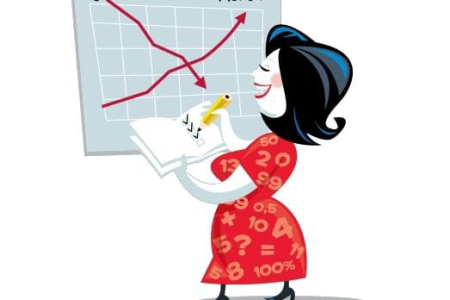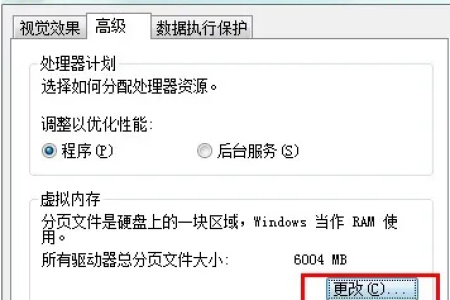
我们知道,内存是CPU与硬盘沟通的桥梁
用于暂时存放CPU中的运算数据
以及与硬盘等外部存储器交换的数据
那 【虚拟内存】 你知道吗?
当电脑内存不够用的时候
虚拟内存能起到很大帮助哦
接下来小编就跟大家分享下
虚拟内存的那些小秘密!
复制 850020324 打开支付宝去搜索,领取商家大额红笣,更多惊喜不要错过
PART
0 1什么是虚拟内存
虚拟内存是计算机系统内存管理的一种技术。它使得应用程序认为它拥有连续的可用的内存,而实际上, 它通常是被分隔成多个物理内存碎片,还有部分暂时存储在外部磁盘存储器上,在需要时进行数据交换。
电脑中所有运行的程序都需要经过内存来执行,如果执行的程序很大或很多,就会导致内存消耗殆尽,为了解决这个问题,Windows 运用了虚拟内存技术。
比如你只有8G物理内存,一个软件占用了2G内存,当你开了4个这样的时候,物理内存基本就消耗殆尽了。
这时候如果你还想开第5个软件,系统只能从其他地方给你找点东西来临时代替内存, 而一般被拿来临时代替的就是硬盘。
PART
0 2虚拟内存能关掉吗在以前的老电脑中,内存一般只有2GB、4GB,而如今的新电脑,一般都是标配16GB或32GB内存,甚至更大。
问题来了,现在的电脑内存越来越大,那么这是否意味着大内存电脑不需要虚拟内存,可以将它关闭呢?
虚拟内存并不是内存的后备那么简单,很多时候Windows会利用虚拟内存执行一些特定的操作,提升内存的命中率和系统的稳定,尤其是一些比较吃内存的软件,如Photoshop、3DMark,以及一些3A游戏等,在运行时也会需要虚拟内存。
因此,即便你的电脑是16GB甚至是32/64GB等更大容量的内存,虚拟内存最好也不要关闭,因为在某些特殊场景下,它可能会影响内存使用效率。
当然,如果是日常使用,对内存的容量要求不高的话,关闭与不关闭,其实区别不大,一般默认开启即可。
PART
0 3虚拟内存该设置成多少?
Windows 11系统的虚拟内存设置多少合适?怎么设置最好呢?
在Win11电脑中,虚拟内存是无需手动设置的,系统会根据电脑内存大小,自动根据需求,分配虚拟内存大小,相当于是系统集成了智能虚拟内存设置, 默认就是最好的。
如果您不希望Windows自动分配,也可以手动设置,数值可以根据自己想要的进行设置。下面是自定义Win11虚拟内存设置方法。
PART
0 4虚拟内存手动设置方法
1. 打开 【设置】-【系统】-【系统信息】;
2. 在右侧的菜单栏里,选择 【高级系统设置】;
3. 点击 【高级】 选项卡,然后找到性能,并点击右侧的 【设置】;
4. 再次切换到 【高级】 选项卡,然后就可以看到虚拟内存的设置了,点击 【更改】;
5. 去掉 【自动管理所有驱动的分页文件大小】 前面的 √,然后选择 【自定义大小】,之后就可以手动输入虚拟内存大小了,完成后,点击底部的 【确定】 保存。
虚拟内存是一种具有重要意义的内存管理技术,它在扩大程序的内存使用范围、提高计算机资源利用率等方面具有显著优势。以上就是虚拟内存的相关知识,大家了解了吗?